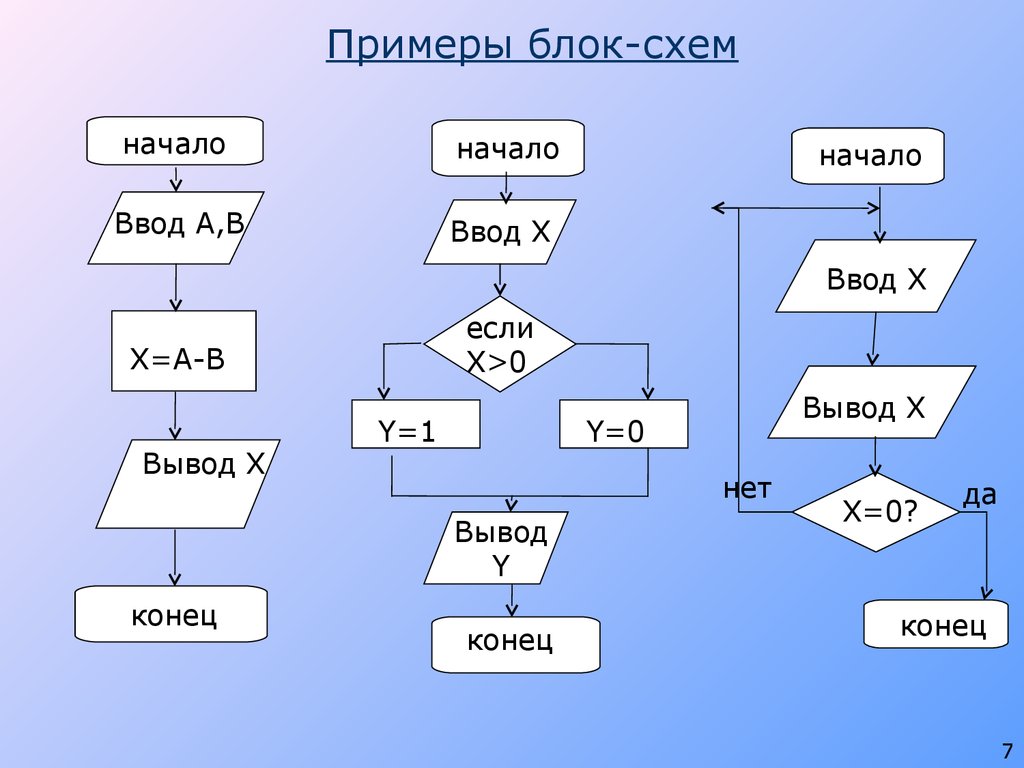8.4) Создание калькулятора — Разные уроки по Программированию
Для создания любой программы нужно определить границы решаемой задачи. По этому определим для работы нашей программы седеющий круг задач. Описание работы простого калькулятора: 1) Пользователь вводит 1 число сохраняем его в переменную A 2) Пользователь вводит действие в виде символов + (сложение) — (вычитание) * (умножение) / (деление) 3) Запоминаем команду в строковую переменную Moushen (действие) 4) Пользователь вводит 2 число сохраняем его в переменную B 5) Проверяем какое действие выполнить на основе выбора пользователя Если Moushen=сложение то выполняем C=A+B Если Moushen=вычитание то выполняем C=A-B Если Moushen=умножение то выполняем C=A*B Если Moushen=деление то выполняем проверку можем ли мы делить вообще: Если B = 0 выводим сообщение об ошибке Если B <>0 то производим деление C=A/B 6) Выводим результат операции на экран. 7) Спрашиваем закончил пользователь или нет если да то выходим из программы если нет то считаем следующее число Для создания простого калькулятора воспользуемся стандартным консольным приложением в котором будем спрашивать пользователя и выводить ему результат работы на экран. Для этого запустим Embarcadero Rad Studio XE 3 Создаем новый консольный проект для этого выполняем следующие действия.
Создается шаблон проекта все что написала среда разработки нужно оставлять так как есть Для того чтобы вывести сообщение пользователю нужно как то вывести данные в консоль для этого подключим библиотеку Iostream. После отключения нам станут доступны следующие функции. 1) Функция вывода данных в консоль cout (console out — консольный вывод) — данная функция позволяет вывести содержимое любой переменной на экран консоли пример 1 : Выводим на экран содержимое переменной а пример 2 : Выводим на экран текст например слово privet
пример 3 : когда нужно перенести текст на новую строчку нужно вывести на экран символ переноса строки \n
2) Функция получения данных с клавиатуры: cin (console input — консольный ввод) — данная функция позволяет записать из клавиатуры значение переменной Пример 1: Запись числа в переменную а и вывод его на экран пример 2 : Ввод пользователем символа клавиатуры и вывод его на экран пример 3 : Ввод нескольких символов с клавиатуры и вывод их на экран, особенность данного подхода в том что символы вводить нужно без пробела так как cin читает данные до пробела.
Задание: Реализовать консольный калькулятор. Решение. 1) Объявляем переменные которые понадобятся для калькулятора 2) Получаем 1 число от пользователя 3) Получаем действие от пользователя 4) Получаем второе число 5) На основе выбора пользователя выполняем операцию с переменными 6) Все считается ура Дополнительные задания: 1) Решить вопрос с дробными делением чисел в калькуляторе. 2) В конце расчетов калькулятор должен спрашивать закончил ли пользователь вычисления если нет то начать работу калькулятора заново. 3) Решить вопрос с делением на 0. |
Visustin — генератор блок-схем
EnglishDeutschEspañolFrançaisItalianoPortuguêsРусскийSuomiSvenska한국어日本語汉语漢語Visustin — это генератор блок-схем для разработчиков программного обеспечения.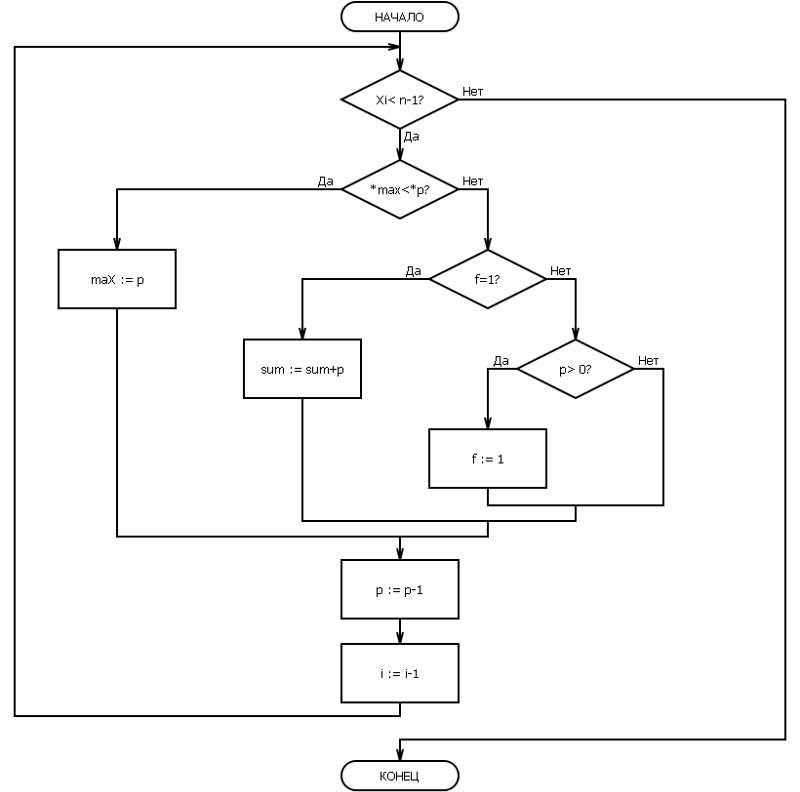 Преобразуйте исходный код в блок-схемы и диаграммы деятельности UML в автоматическом режиме. Рисуйте блок-схемы мышью. Просматривайте и распечатывайте блок-схемы или экспортируйте их в Visio.
Преобразуйте исходный код в блок-схемы и диаграммы деятельности UML в автоматическом режиме. Рисуйте блок-схемы мышью. Просматривайте и распечатывайте блок-схемы или экспортируйте их в Visio.
Нашим друзьям в Российской Федерации: Из-за нападения Путина на Украину, мы в настоящее время не принимаем клиентов из Российской Федерации. Мы помогаем жертвам войны через ЮНИСЕФ и Красный Крест и желаем всем мира.
|
Преобразуйте исходный Понимайте и Скачайте демо-версию |
| Visustin поддерживает 49 языков | ||
|---|---|---|
|
|
|
if и else, операторы цикла и операторы перехода и создает блок-схему — в полностью автоматическом режиме. Вам не нужно ничего рисовать вручную.Visustin создает блок-схемы из кода на многих языках программирования. См. список.
Visustin для авторов документов. Добавляйте блок-схемы в свою проектную документацию. По этим блок-схемам читатель мгновенно поймет, что делает даже самый сложный программный код.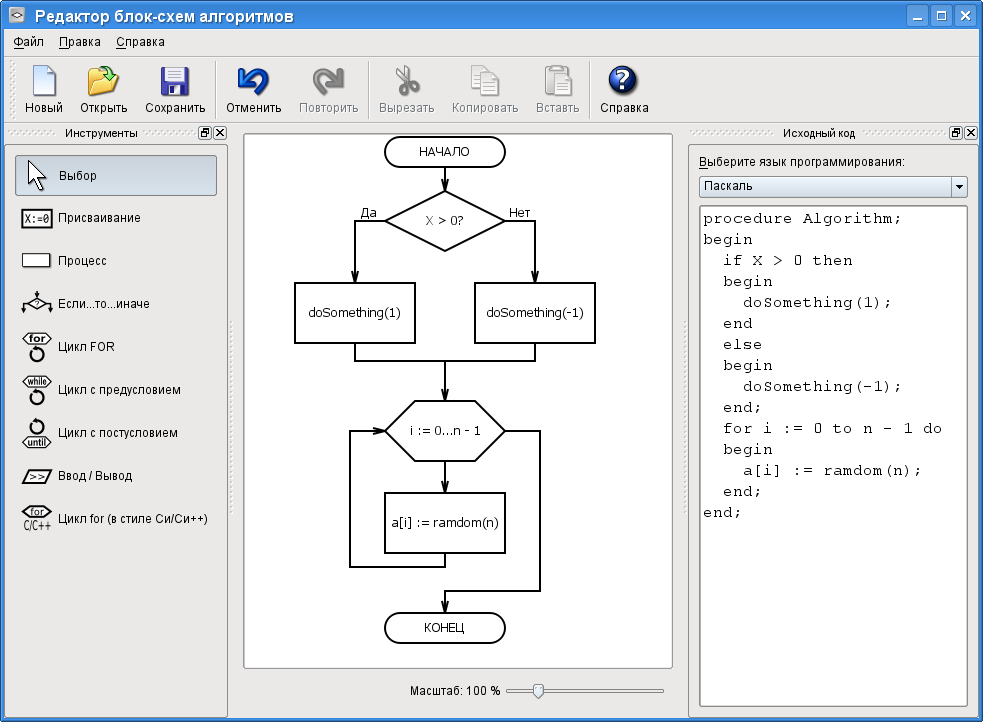
Visustin для проверки кода. Проверяйте логику программы с помощью блок-схем. Находите ошибки, прежде чем это сделают пользователи. Сокращайте издержки, исправляя ошибки раньше, чем вам это удавалось прежде.
Visustin для отладчиков. Не можете обнаружить ошибку? Изучите блок-схему, чтобы взглянуть на проблему под новым углом и ускорить отладку.
Visustin для сопровождения программного обеспечения. Создавайте блок-схемы старых функций, чтобы понять их перед изменением. После записи изменений создайте блок-схему новой версии для проверки алгоритма. Более высокое качество гарантирует удовлетворенность пользователей.
Зачем нужны блок-схемы?Проверяйте алгоритмы. Находите и исправляйте ошибки. Понимайте сложную логику. Смотрите, что на самом деле делает программа. Сравнивайте функции. Находите отличия и ошибки. Создавайте документацию к программам. Экономьте силы благодаря автоматическому созданию документов. Читайте незнакомый язык. Понимайте программы, написанные на языке, который вы плохо знаете. Конвертируйте языки. Нужно преобразовать старый код в код на новом языке? Избегайте ошибок при преобразовании. Создавайте блок-схемы обеих версий, чтобы обнаружить любые различия. Реструктурируйте старый запутанный код. Подтверждайте правильность результатов с помощью блок-схем. Понимайте непостижимое. Просматривайте свернутый код под новым углом зрения. Полученная аналитическая информация поможет вам исправить старые ошибки и избежать добавления новых. |
Основные особенности
Создавайте блок-схемы из исходного кода.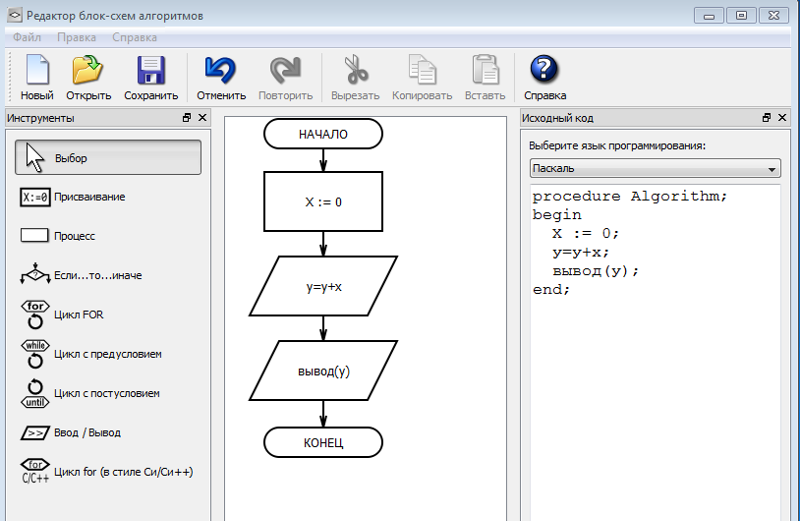 Visustin автоматически преобразует исходный код в блок-схемы. Автоматическая компоновка обеспечивает визуально оптимальные результаты. Просто нажмите клавишу — и все готово. Блок-схемы визуализируют ваш код и, по желанию, комментарии.
Visustin автоматически преобразует исходный код в блок-схемы. Автоматическая компоновка обеспечивает визуально оптимальные результаты. Просто нажмите клавишу — и все готово. Блок-схемы визуализируют ваш код и, по желанию, комментарии.
Редактируйте блок-схемы. Корректируйте автоматически созданные блок-схемы. Вставляйте комментарии, добавляйте формы, выделяйте важные моменты, изменяйте ссылки и точно настраивайте макет.
Рисуйте блок-схемы вручную. Рисуйте блок-схемы с нуля с помощью мыши. Запланируйте процедуры до их создания.
UML. Предпочитайте стиль UML? Нет проблем! Visustin поддерживает как блок-схемы, так и диаграммы действий UML.
Распечатывайте блок-схемы. Распечатывайте большие блок-схемы в виде многостраничной мозаики. Сжимайте их, чтобы вместить на один лист.
Блок-схемы в PDF. Сохраняйте высококачественные блок-схемы в формате PDF. Они отлично подходят для масштабирования и просмотра на мониторе.
Сохраняйте блок-схемы. Сохраняйте блок-схемы в виде файлов изображений или веб-страниц. Используйте блок-схемы в документации своего проекта.
Экспортируйте в Visio. Сохраняйте нарисованное. Преобразуйте свой исходный код в диаграммы Microsoft Visio.
Скачайте бесплатно
Скачать демо-версию
Скачайте и попробуйте Visustin сейчас — бесплатно!
Дополнительная информация (на английском)
Главная страница Visustin
Справка по Visustin
Образцы блок-схем
Заказать Visustin
Программа для блок-схем. Создавайте блок-схемы из исходного кода. Преобразуйте код в блок-схемы. Исходный код в блок-схемы.
— TestingDocs.com
Обзор
В этом руководстве мы создадим блок-схему калькулятора RAPTOR. Мы создадим подмодули для различных арифметических операций, выполняемых калькулятором.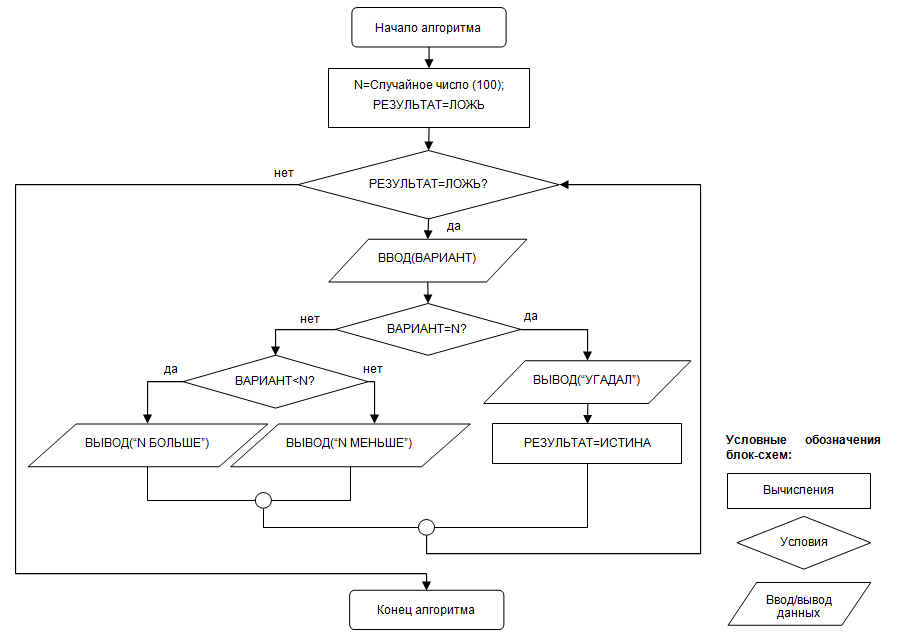
Диаграмма IPO
Подумайте о моделировании диаграммы IPO для блок-схемы до разработки блок-схемы. Подумайте о вводе блок-схемы, операторах обработки и выводе блок-схемы. Диаграмма IPO — удобный инструмент для визуализации в табличном формате.
| Ввод | Процесс | Выход |
| Ввод в блок-схему. | Вычисления, выполненные в блок-схеме. | Вывод, отображаемый блок-схемой |
Блок-схема калькулятора
Меню блок-схемы для выбора пользователем операции калькулятора.
Блок-схема калькулятора
1.Add
2. SUBTRACT
3.MULTIPLY
4. DIVIDE
Добавить подплюсную блюда
. Add, Suptract, Multyly и Divide — это Sub Modules in the Flothart.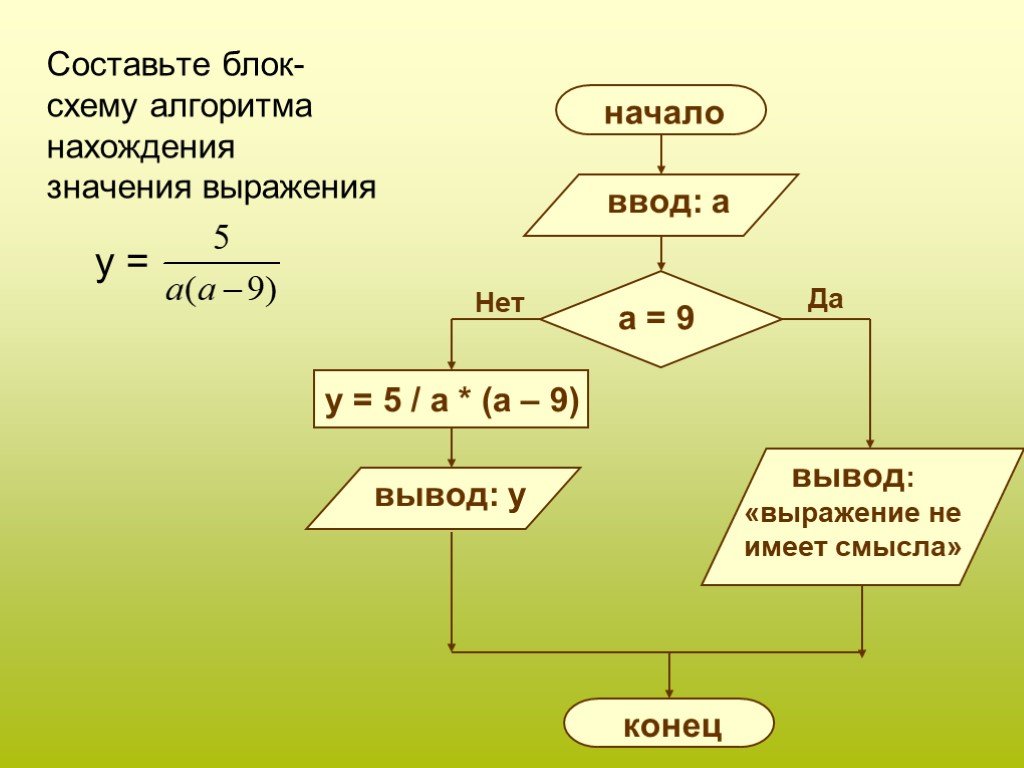 Мы вызываем соответствующие модули на основе выбора пользователя.
Мы вызываем соответствующие модули на основе выбора пользователя.
Добавить подсхему.
Разделить подсхему
Псевдокод:
Public Sub Main() Тусклый результат Тусклый номер1 Тусклый выбор Тусклый номер2 clear_console MsgBox "Схема калькулятора" MsgBox "1.Добавить" MsgBox "2.Вычесть" MsgBox "3.Умножить" MsgBox "4. Разделить" Подсказка = "Введите свой выбор:" Выбор входа Если выбор > 0 И выбор < 5 Тогда Если выбор = 1 Тогда Подсказка = "Введите число1" Введите число1 Подсказка = "Введите номер2" Введите число2 результат = число1 + число2 MsgBox "Результат" + число1 + " + " + число2 + " =" + результат Еще Если выбор = 2 Тогда Подсказка = "Введите число1" Введите число1 Подсказка = "Введите номер2" Введите число2 результат = число1 - число2 MsgBox "Результат " + число1 + " - " + число2 + " =" + результат Еще Если выбор = 3 Тогда Подсказка = "Введите число1" Введите число1 Подсказка = "Введите номер2" Введите число2 результат = число1 * число2 MsgBox "Результат" + число1 + " * " + число2 + " =" + результат Еще Подсказка = "Введите число1" Введите число1 Подсказка = "Введите номер2" Введите число2 Если число2 = 0 Тогда MsgBox "ДЕЛИТЬ НА НОЛЬ ОШИБКА" Еще результат = число1 / число2 MsgBox "Результат" + число1 + "/" + число2 + " =" + результат Конец, если Конец, если Конец, если Конец, если Еще MsgBox "НЕПРАВИЛЬНАЯ ОПЕРАЦИЯ" Конец, если Конец суб
Результат:
Давайте запустим блок-схему с примерами тестов, чтобы убедиться, что она работает должным образом.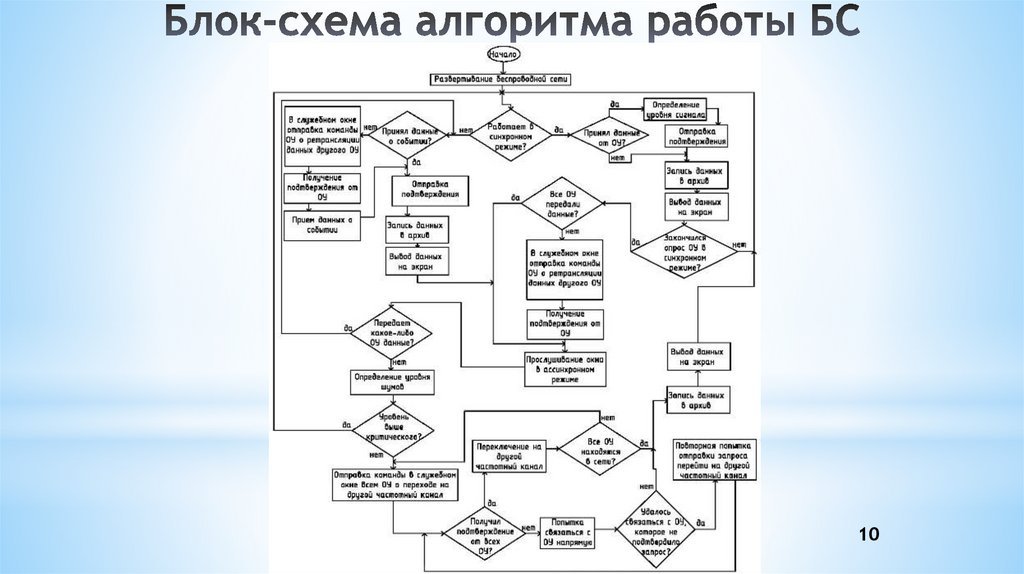 Если вы обнаружите, что блок-схема не работает должным образом при тестировании, нам может потребоваться проверить и отладить блок-схему.
Если вы обнаружите, что блок-схема не работает должным образом при тестировании, нам может потребоваться проверить и отладить блок-схему.
Отладка блок-схемы: https://www.testingdocs.com/debugging-a-raptor-flowchart/
Блок-схема калькулятора
09Добавить0049 3.Умножение
4.Разделение
Результат 34 * 15 =510
--Выполнение завершено. Оценено 20 символов.—-
Raptor Учебные пособия на этом веб-сайте можно найти по адресу:
https://www.testingdocs.com/raptor-a-flowchart-tool/
Официальный сайт RAPTOR: https ://raptor.martincarlisle.com/
примерных вопросов по алгебре для восьмиклассников | корень квадратный из смешанной дроби |
Решение для домашнего задания по учету затрат | третий корень |
прошлые бумажные экзамены по английскому языку 11 лет | как упростить радикал |
Учебник PRE-алгебры для 9 класса | математические упражнения 7 класс |
найти упрощенный коэффициент разности с ti 89 | Симметрия, асимптоты и наброски графиков ppt |
контрольный лист предыдущего года (химия) 1998-2007 | книги по способностям скачать |
бесплатно решенный образец работы по математике IV класса | рабочие листы по алгебре для 4 класса |
бесплатные печатные листы по математике для 9-го класса | полином деления |
| Калькулятор общего знаменателя | в каком порядке решать квадратные уравнения |
практических работ по математике для 7 лет, чтобы напечатать | рабочих листа комбинаций |
базовая математика и предварительная алгебра для невежественных | ответы для алгебры холла ученика 1 книга |
Онтарио, экзамен по всемирной истории для 11 класса, образцы с несколькими вариантами ответов | задачи по математике для 8 класса |
texas tools ti-84 plus инструмент для дискриминанта | Комбинации перестановок Рабочий лист |
бесплатное решение математических задач | формула алгебраической физики |
Решатель факторинговых полиномов | ,вероятность и различие между независимыми событиями и событиями |
длинный пример сложения и вычитания целого числа | Рабочий лист перестановок и комбинаций |
решать уравнения в excel 2007 | преобразовать десятичную дробь в surds ti 84 |
от наименьшей до наибольшей дроби | чистая ионная форма+калькулятор |
решение нелинейных разностных уравнений | как вычитать дроби с разными знаменателями и целыми числами |
texas ti 84 plus бесплатное программное обеспечение физика | Упрощающий калькулятор алгебраических выражений |
| Рабочий лист процентов | вопросов по английскому языку и способностям |
экзамен по математике гр. |



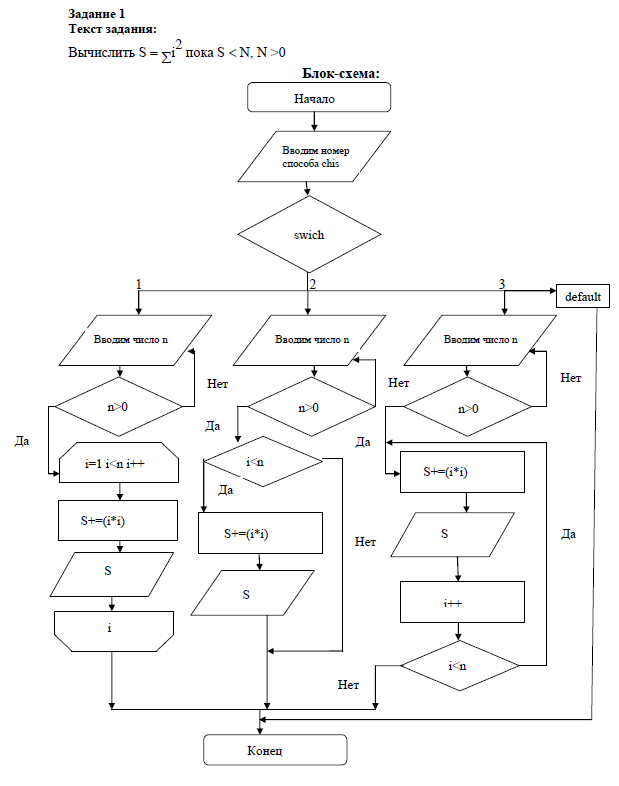 h на нашему проекту.
h на нашему проекту.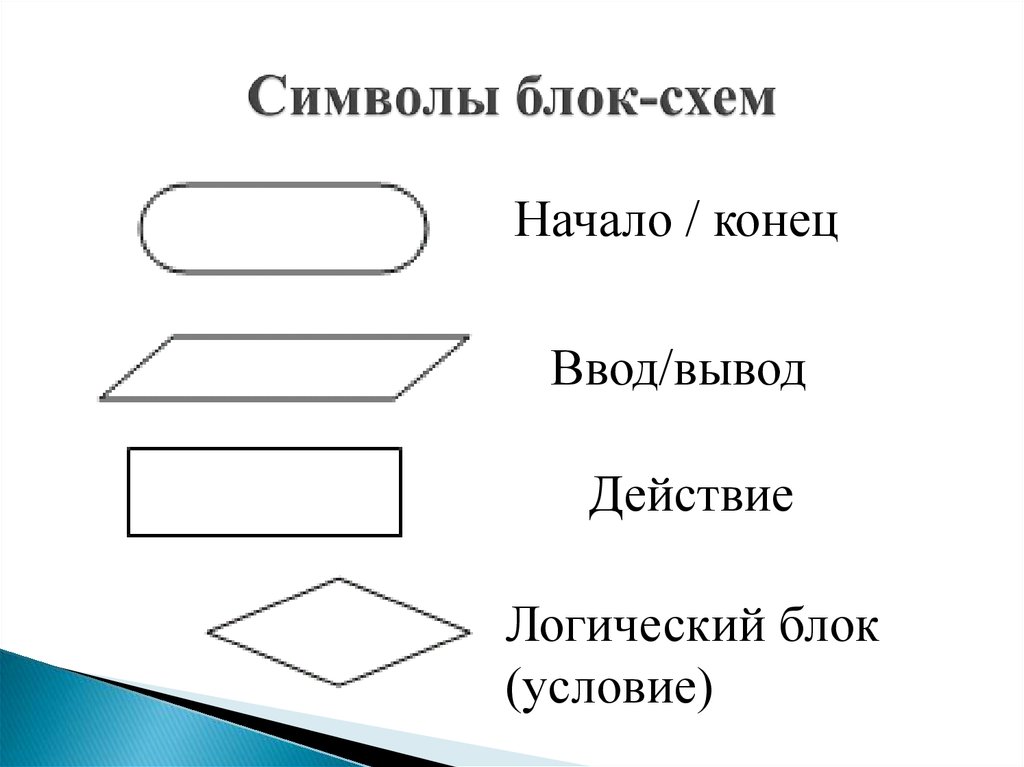
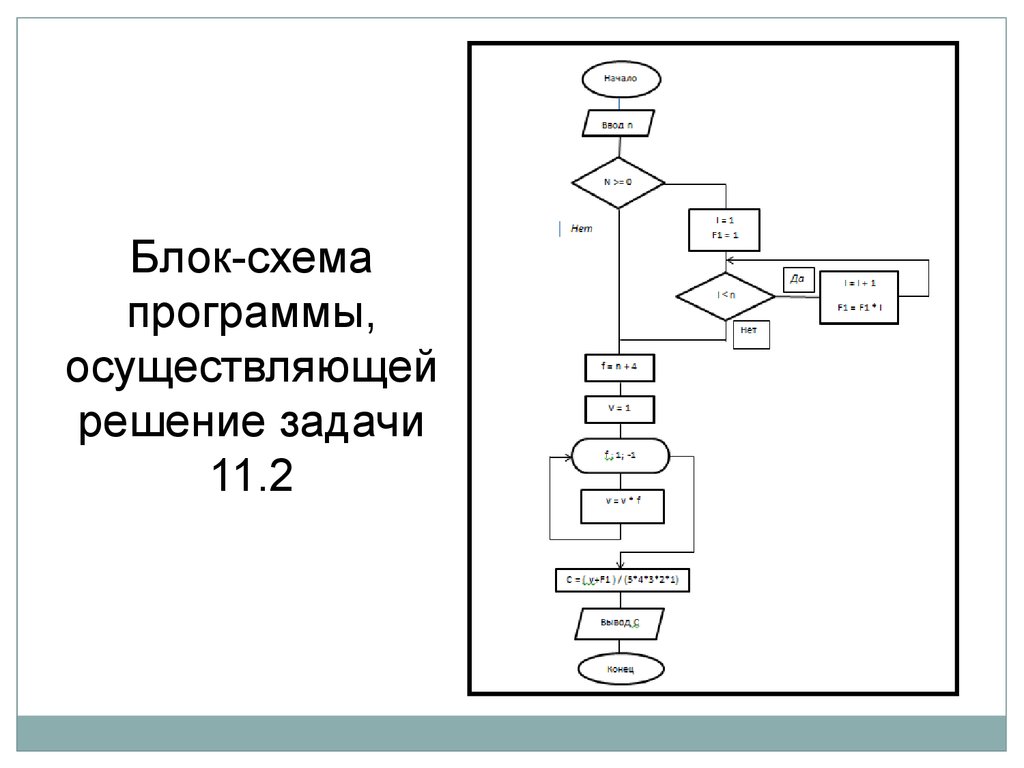 Net
Net